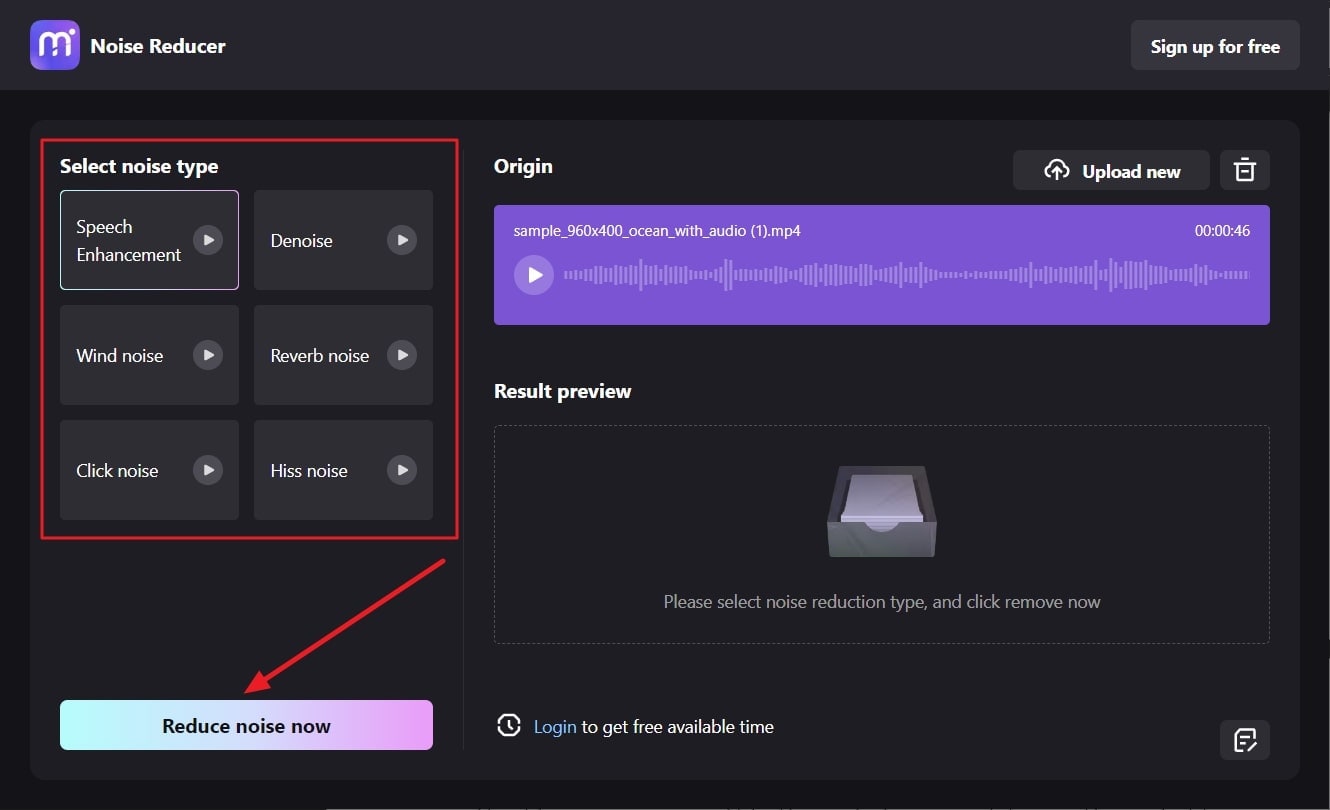PC に最適なサウンド エンハンサーを使用しないと、オーディオ ファイルの作業が困難になることがあります。多くのツールは Windows および Mac コンピューターとの互換性を表示できますが、確認する必要があるのは互換性だけではありません。オーディオ エンハンサーを使用する前に、ユーザー インターフェイスからサポートされているファイル形式に至るまで、すべてに注意する必要があります。
どのオーディオ エンハンサーがどのプラットフォームに最適であるかがわからない場合、問題が発生する可能性があります。この問題のあるシナリオを解決するために、この記事では最適なボリューム エンハンサーPC について説明します。主な機能から価格まで、ここですべてを学ぶことができます。さらに、この記事では最高のオンラインサウンドエンハンサーについても学びます。
Media.io
🔹サイト上で音声ノイズ除去サイト
🔹様々な音声ファイル形式をサポート
🔹シンプルな操作で簡単に音声ノイズ除去
🔹ノイズ除去の結果をプレビュー

Windows および Mac 用のベスト サウンド エンハンサー 6 選
パート 1: Windows 10/11 に最適なオーディオ エンハンサーの概要
Windows 11/10 は、その楽しい機能と優れたパフォーマンスで人気があります。また、ユーザーにとって安定性とセキュリティが向上していることもわかります。このセクションでは、 Windows 10 /11 に最適なオーディオ エンハンサーを紹介します。それでは、早速これらのサウンド エンハンサーの詳細を見ていきましょう。
1.FXサウンド
この無料のサウンド エンハンサー Windows 10 /11 は、ワークフローの効率を合理化し、簡単に行うことができます。ビデオ ゲームに取り組んでいる場合でも、アカペラに取り組んでいる場合でも、このツールは役に立ちます。FxSound を使用すると、より高いビットレートでオーディオが飽和した状況に対処することもできます。さらに、この技術に精通したツールを使用すると、より豊かでクリアでスムーズなサウンド体験を体験できます。
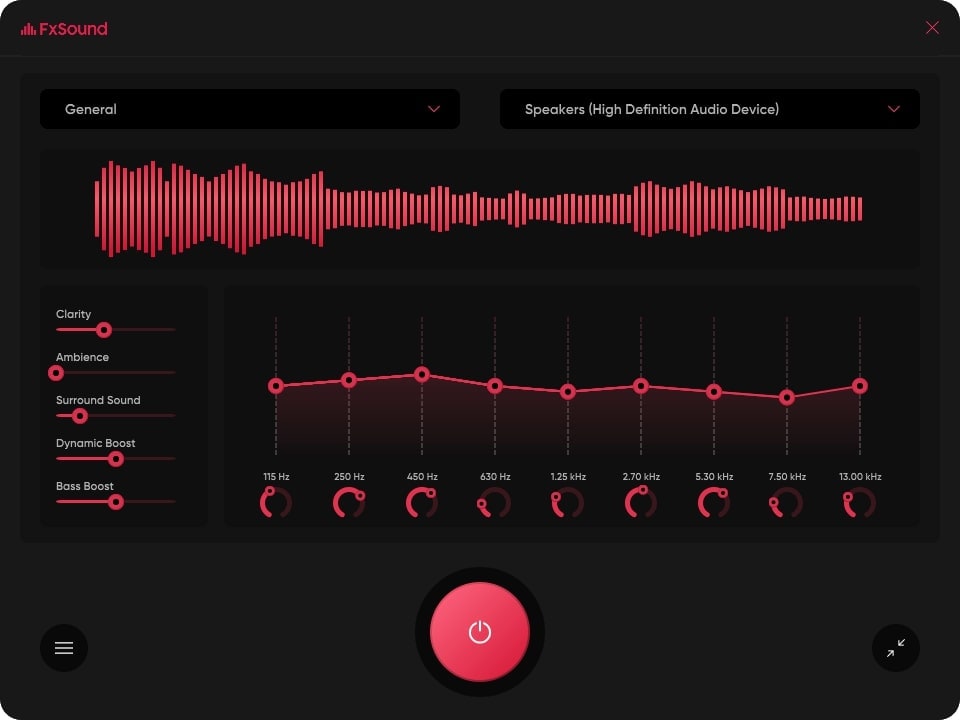
FxSound の主な機能
- FxSound は可能な限り最高のオーディオ出力を提供し、トラックの圧縮領域も調整できるターゲットを絞った EQ でパススルーします。
- オーディオの下端でベースとイコライザーを使用すると、より明瞭でパンチのある深みのあるサウンドを得ることができます。さらに、歪みを与えることなくオーディオをブーストします。
- FxSound のビジュアライザーを使用すると、音楽ファイルを新しい方法で感じ、20 バンド イコライザーとともに調整できます。
料金プラン
- 無料
2.DeskFXオーディオエンハンサー
このWindows オーディオ エンハンサーを使用すると、特別なことをせずにオーディオ ファイルをカスタマイズできます。ファイルにオーディオ効果をリアルタイムで適用することもできます。また、周波数の調整に役立つグラフィック イコライザー、パラメトリック イコライザー、グラフィック イコライザーもあります。ホワイト ノイズを改善し、背景ノイズを低減できる商用エフェクトも多数あります。
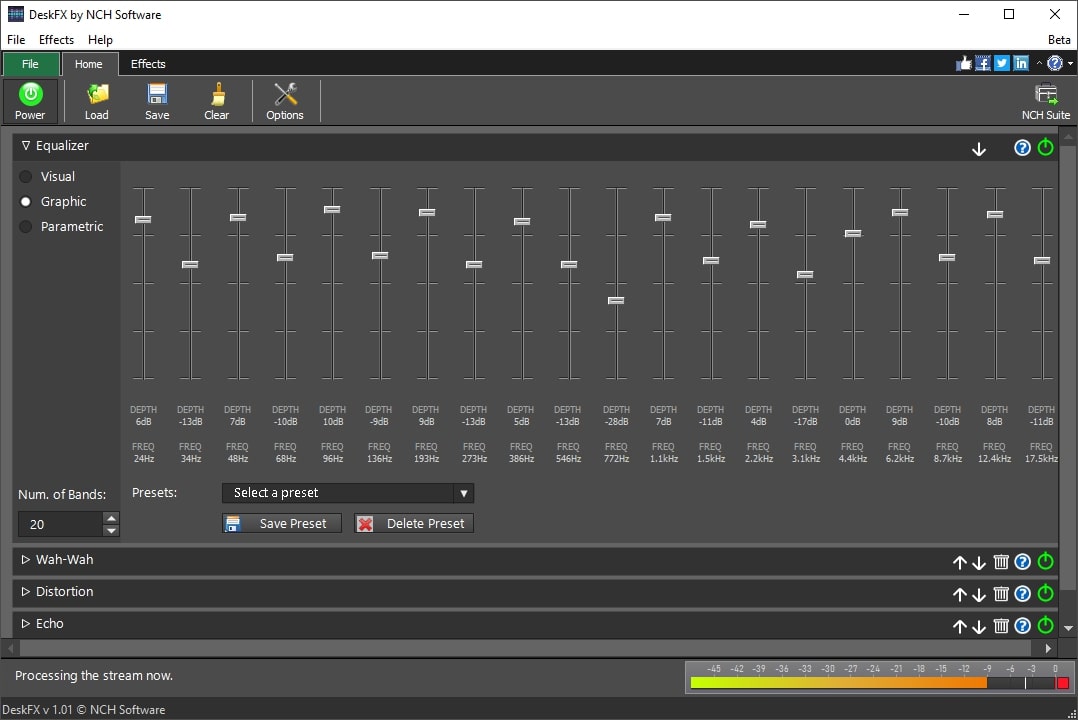
DeskFX オーディオ エンハンサーの主な機能
- さらに、増幅されたリバーブ、コーラス、ワウワウなど、オーディオ ファイルをより魅力的なものにする多くのエフェクトを備えています。
- 歪みなしでオーディオをブーストでき、イコライザー モードを切り替えることもできます。最大 20 バンドでイコライジングが可能です。
- このツールを使用すると、スピーカーを操作したり、ハイパス フィルターを使用して不快なノイズをすべて抑制したりすることもできます。
料金プラン
| DeskFX オーディオ エンハンサー - 商用ライセンス | 40ドル |
| DeskFX オーディオ エンハンサー - 個人ライセンス | 35ドル |
| DeskFX Audio Enhancer - 商用ライセンス四半期プラン | $1.66/月 |
Media.io
🔹サイト上で音声ノイズ除去サイト
🔹様々な音声ファイル形式をサポート
🔹シンプルな操作で簡単に音声ノイズ除去
🔹ノイズ除去の結果をプレビュー

3.ブーム3D
Boom 3D は、他のプロパティを変更することなくオーディオを操作できるユニークなボリューム エンハンサー PCです。これにより、どんなスピーカーやヘッドホンでも3Dサウンドを体験することができます。さらに、あなたのリスニング方法を変える革新的なサウンドステージングアルゴリズムを備えています。また、オーディオコンポーネントを抽出し、空間効果を追加して、非常にリアルなリスニング体験を作り出すこともできます。
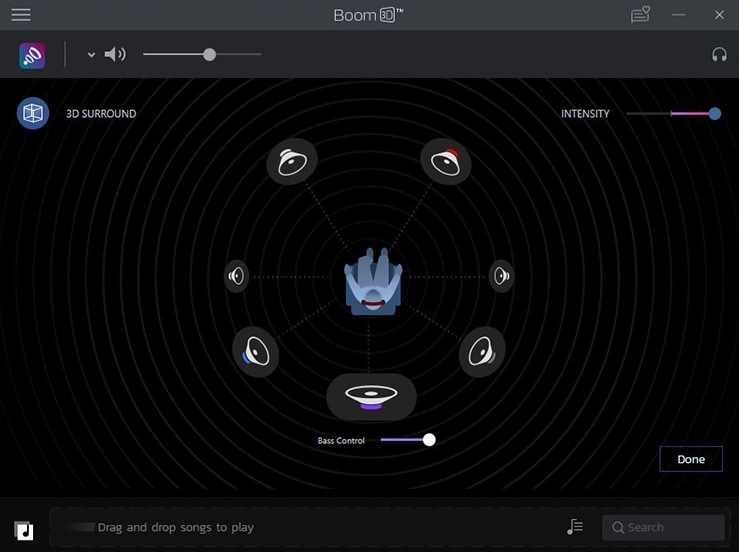
Boom 3D の主な機能
- フラット、ヒップホップ、エレクトロニックなど、さまざまなイコライザー プリセットがあります。これらのプリセットはオーディオを調整し、周波数が変調されていることを確認します。
- このツールを使用すると、Google Chrome、Netflix などのアラートなど、あらゆる種類の音量を調整することもできます。このツールを使用してオーディオ出力を管理することもできます。
- Boom 3D のスピーカー ブースターには高度なオーディオ プレーヤーが搭載されており、プレイリストを作成してお気に入りの曲をインポートできます。
料金プラン
| Windowsユーザー向け | $49.99 |
パート 2: Mac 用の最高のオーディオ エンハンサーの概要
Mac は世界中で最も人気のあるデバイスの 1 つです。信頼できるツールを使用して、オーディオの音質を最適化し、好みに応じて強化することもできます。この問題に関して役立つMac のサウンド エンハンサーは次のとおりです。
1.ブーム2
この受賞歴のあるサウンド エンハンサー Mac を使用すると、要件に応じてオーディオをカスタマイズできます。これにより、オーディオを驚異的にコントロールできるようになります。高デシベルから低音まで、あらゆるサウンドをコントロールできます。さらに、歪みを発生させることなく耳障りな音のピッチングを軽減できるナイトモードも備えています。
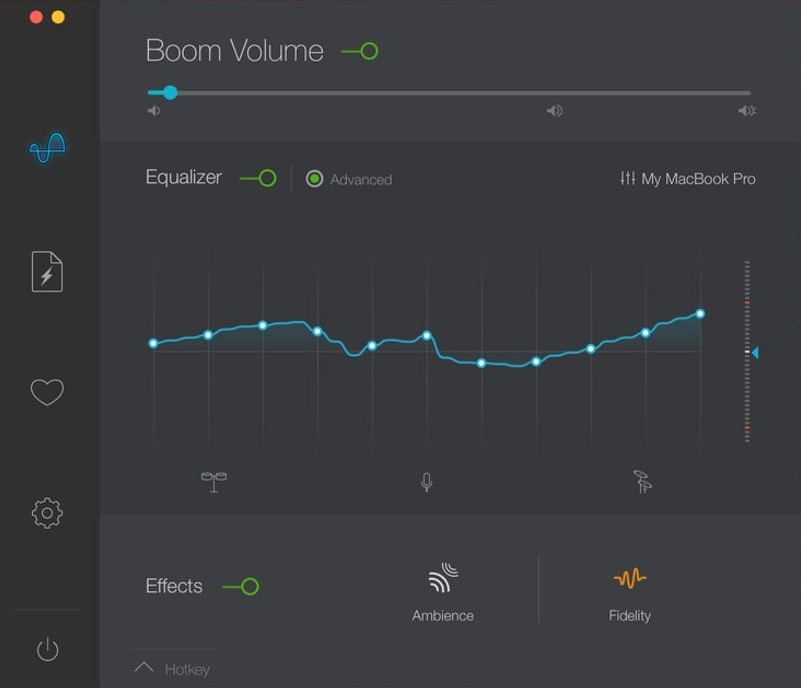
Boom2の主な特徴
- 31 バンドのイコライザーと 20dB の範囲を備えており、あらゆる周波数をカスタマイズして最もリアルなオーディオ体験を実現できます。
- Boom2 の忠実度エフェクトは弱い周波数をブーストし、完璧なピッチを持つトラックの全体的な品質を向上させます。
- 空間エフェクトを使用してステレオ サウンドスケープを強化し、ピッチ エフェクトを使用してより詳細な調整を行うことができます。
料金プラン
| 6ヶ月 | $13.1 |
| 1年 | 18.5ドル |
| 一生 | 43.6ドル |
2.エクマック
eqMac PC オーディオ エンハンサーを使用すると、プロフェッショナルな方法でオーディオをイコライジングできます。このツールは、低音、高音、中音などの主要な周波数を静的な帯域幅で調整できます。10の周波数帯域の基準点を変更することもできます。さらに、リアルタイム スペクトラム アナライザーと併用して、小数精度も処理できます。オーディオの問題をワンストップで解決できるようなものです。
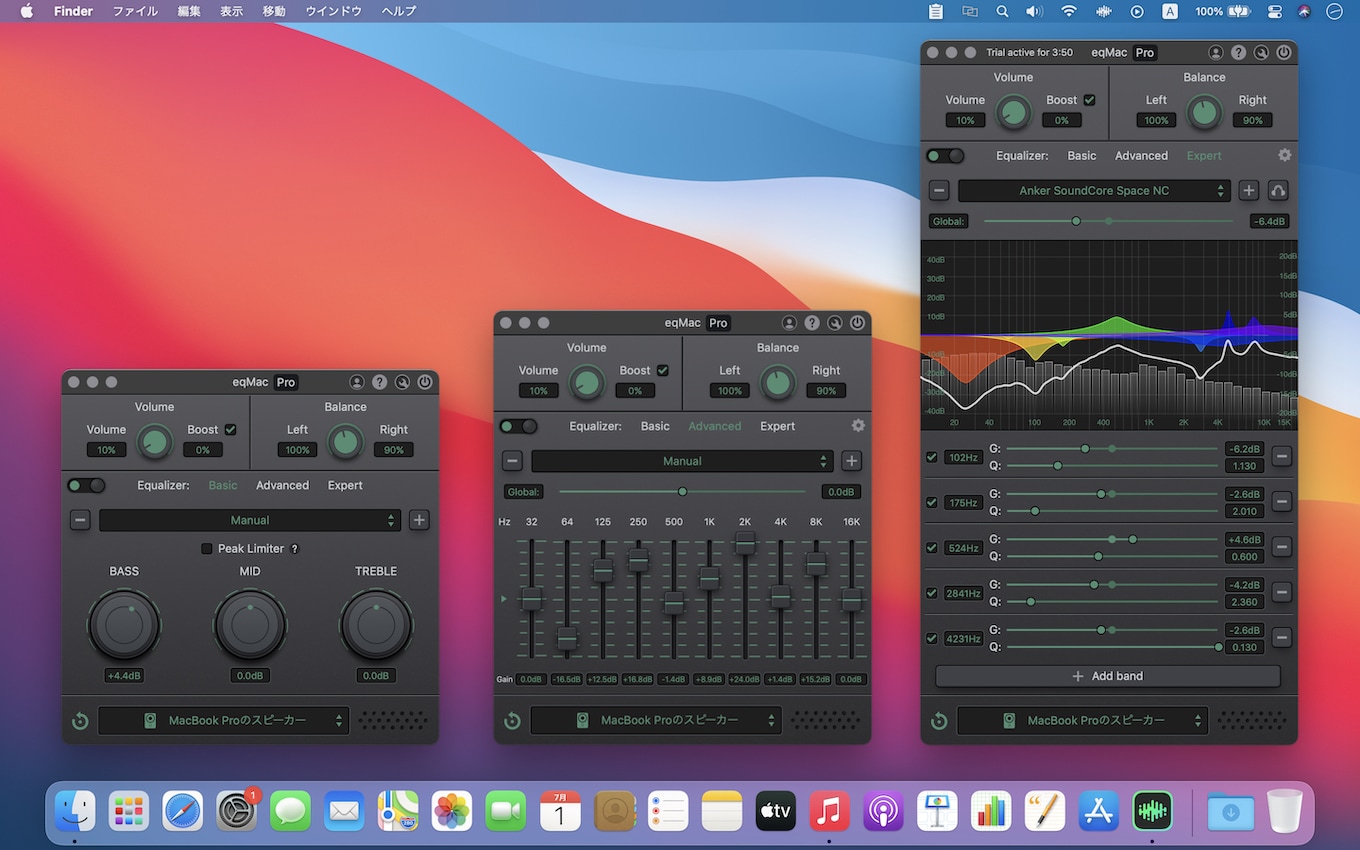
eqMac の主な機能
- 完全な AutoEQ 統合を提供し、ヘッドフォンの音質も管理できます。
- このツールには、ピーキング、ハイ/ローシェルフなどの多様なフィルターがあり、サウンドをよりインタラクティブにすることができます。
- 音量調節機能により、アラート音やアプリのサウンドを簡単に調整できます。
料金プラン
| プロのサブスクリプション | $3/月 |
| プロライフタイム | 40ドル |
3. SpeakerAMP: ブースターとイコライザー
このボリューム エンハンサー PC には31 バンド イコライザーが搭載されており、リスニング体験を迅速に向上させることができます。10倍以上のブースターで音量を上げて3Dサウンド体験をすることもできます。これ以外に、アンプ愛好家向けに音を増幅することもできます。このツールにはオーディオ プレーヤーも内蔵されているため、お気に入りのトラックを聴くのに苦労することはありません。
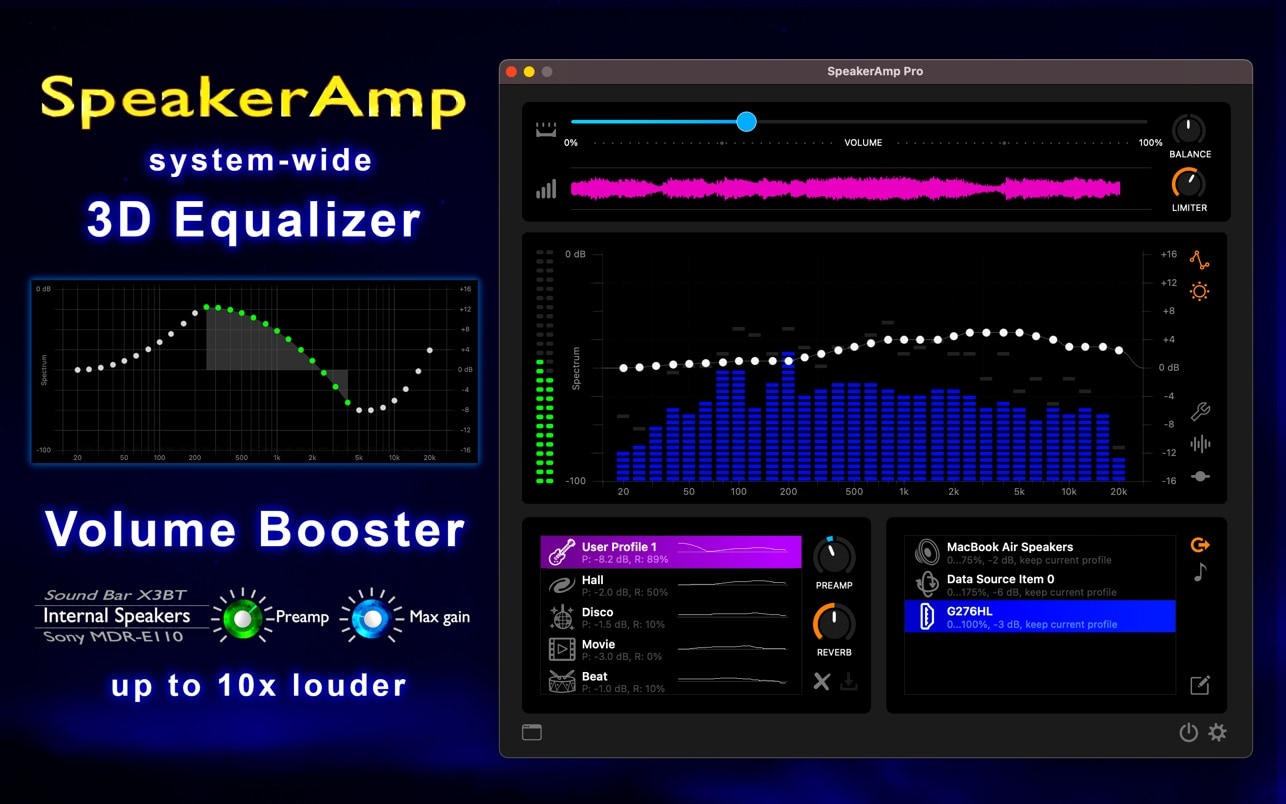
SpeakerAMP の主な機能: ブースターとイコライザー
- 20 チャンネルのスペクトラム アナライザーと 10 チャンネルのイコライザーを備えており、オーディオ トラックにプロの視点を与えるのに十分以上です。
- このツールはアンプに 2 つの調整範囲を提供し、ジョイント ステレオとモノラル ステレオをサポートできます。
- SpeakerAMP: ブースター & イコライザーには、視覚的に調整可能なリミッターとオーディオ ヒストグラムがあります。
料金プラン
| スピーカーアンプ PRO | $9.99 |
パート 3: サウンドを向上させるためにノイズを手動で制御するためのヒント
Mac やWindows のオーディオ エンハンサーを使用せずにノイズを手動で制御したいですか? このセクションでは、この問題に対処するための実装可能なヒントをいくつか紹介します。
- 高品質のデバイスを使用する:基本的にマイクは、不要なノイズを制御するのに役立つ主要なデバイスです。高品質のマイクを使用すると、良い音を録音できます。さらに、マイクによっては、推進音を除去できるポップフィルターを備えているものもあります。
- サウンドレベルを監視する:ピッチを表示できるビジュアライザーを使用すると、声を追跡する効果的な方法になります。高音も除去できるため、ナレーションに非常に効果的です。サウンドレベルを監視している場合、不要なノイズは増幅されません。
- サウンド フィルターを使用する:多くのデジタル ツールでは、サウンド キャンセルの自動化手順が提供されています。このようなソフトウェアを使用すると、オーディオ トラックに不快な音が表示されることはありません。また、オーディオゲートのように機能します。
- 静かな環境:ポッドケースやナレーションを録音する場合は、常に静かな場所で作業してください。静かな場所では、歪みなくサウンドをより適切に解釈できます。また、カーペットが敷かれている部屋を選ぶと、音の反響を防ぐことができます。
パート 4: 録画したビデオとオーディオに最適なオンライン サウンド エンハンサー
PC オーディオ エンハンサーはデバイス上の多くのスペースを占有する可能性があります。したがって、デバイスのストレージを侵害したくない場合は、オンライン オーディオ エンハンサーの使用を検討してください。このシナリオで役立つ最適なツールはMedia.ioノイズ除去です。この専用ツールを使用すると、オーディオをより最適化できます。
Media.io
🔹サイト上で音声ノイズ除去サイト
🔹様々な音声ファイル形式をサポート
🔹シンプルな操作で簡単に音声ノイズ除去
🔹ノイズ除去の結果をプレビュー

このツールの最も優れた点の 1 つは、無料でオーディオ ファイルとビデオ ファイルを処理できることです。これに加えて、エンドツーエンドの暗号化機能があるため、個人データを扱うこともできます。リバーブ、風、ヒス、その他のノイズの問題を最適化できます。ここにリストされている手順に従って、Media.ioノイズ除去使用して音質を向上させます。
ステップ 1 Media.ioノイズ除去にアクセスし、ファイルを追加します
まず、ブラウザで「Media.ioノイズ除去」ツールを開き、メインインターフェイスから「無料で始める」を選択します。その後、「アップロード」ボタンをクリックして、選択したビデオまたはオーディオを追加します。
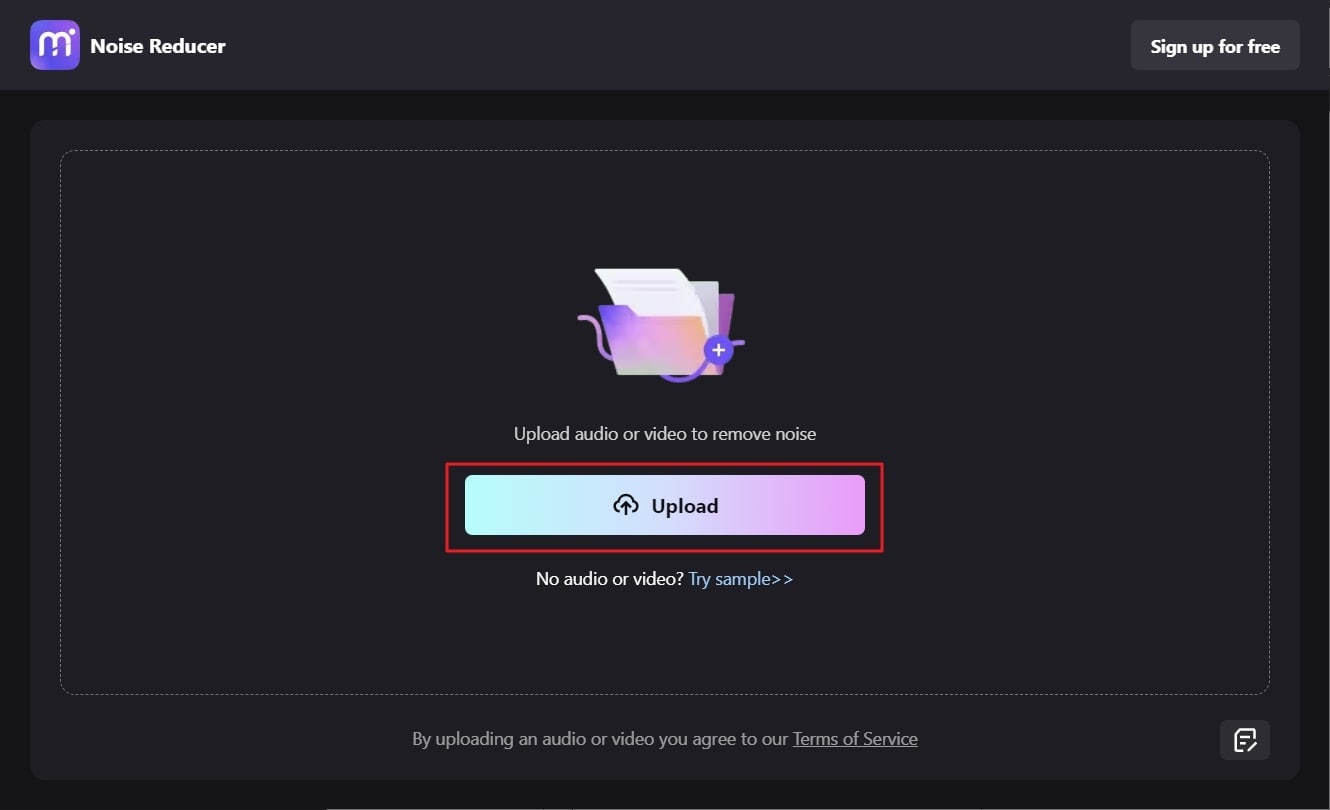
ステップ 2 ファイルのオーディオを強化する
ファイルがアップロードされたら、ファイル内に存在する背景ノイズのタイプを選択し、「今すぐノイズを低減」ボタンを押します。「結果プレビュー」セクションで「再生」アイコンをクリックします。結果を確認したら、「ダウンロード」ボタンをクリックして、バックグラウンドノイズのない状態でデバイスに保存します。